【1】体験基本スケジュール
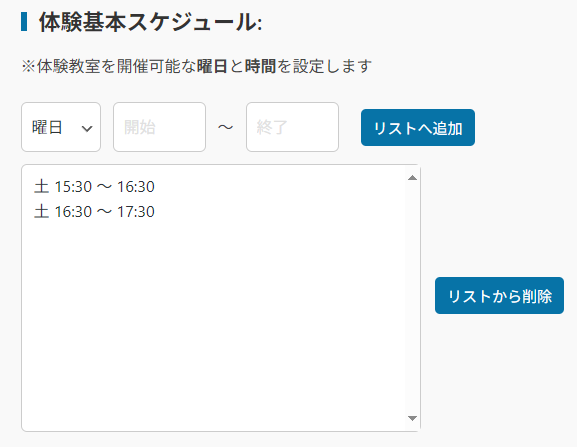
教室で提供する体験授業の開催時間帯を設定します。
曜日・開始時刻・終了時刻を選択して「リストへ追加」をクリックすると、下のリストに登録されます。
例:
土 13:00 ~ 15:00土 15:00 ~ 17:00
📝 補足
- 曜日ごとに複数の時間帯を登録可能です。
- 登録後、リストの内容はカレンダー形式で体験予約フォームに表示されます。
- リストにある項目を削除したい場合は、該当行を削除して保存してください。
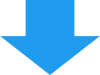
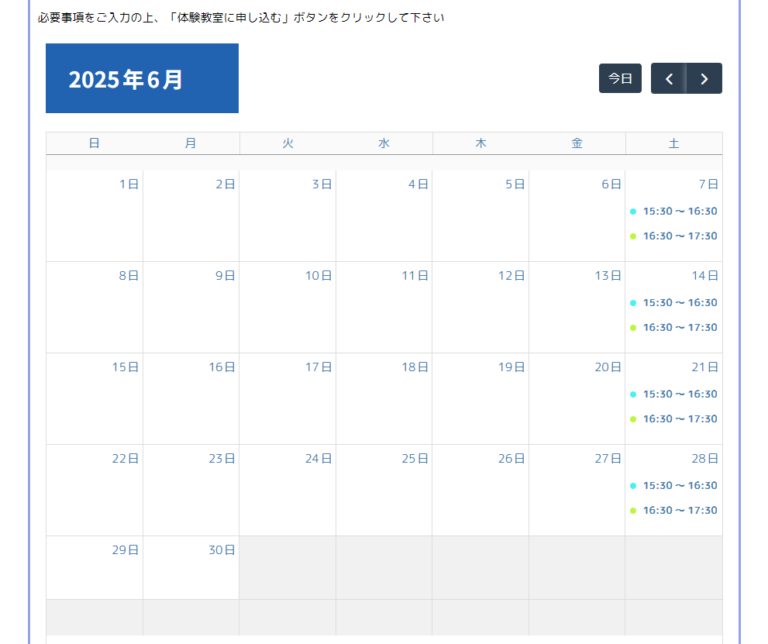
【2】開催不可日
祝日や臨時休校日など、体験を受付けない日付を設定します。
日付を「YYYY-MM-DD」形式で入力し、「リストへ追加」をクリックしてください。
例:2025-08-15(お盆休み)
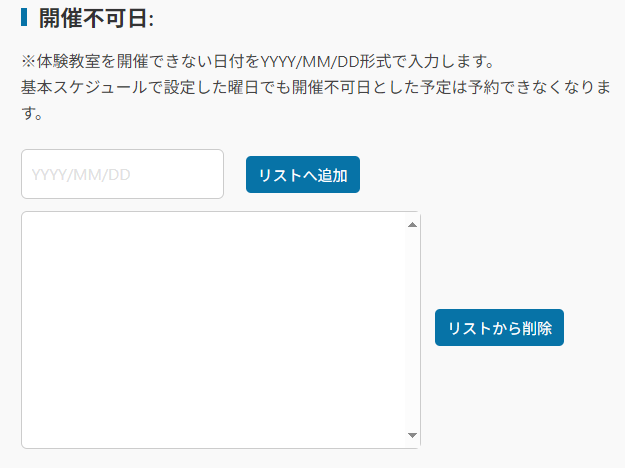
📝 補足
- 複数日を設定する場合は、1日ずつ入力し追加してください。
- 登録された日付は、体験予約カレンダーから除外されます。
【3】体験申し込み最大数
1回の体験授業に対して受け入れる最大申込数を設定します。
この数値を超える申し込みはできません。
例:
2と入力すると、同じ時間帯に2名までしか予約できません。
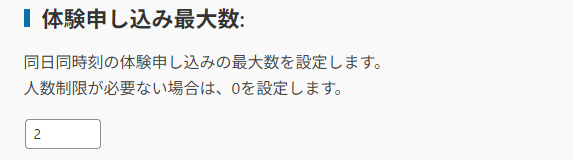
📝 補足
- 「0」を入力すると、制限なし(無制限)となります。
- この設定は体験基本スケジュールで設定した全てのスケジュールが対象です。
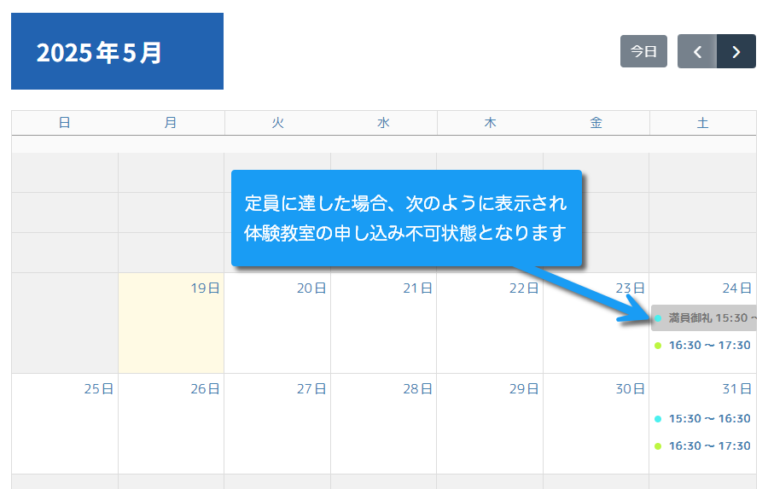
【4】教室プロフィール画像
体験フォームの上部に表示する画像を設定します。教室のロゴや写真などを設定してください。
-
「画像を選択」ボタンからメディアライブラリを開き、画像を選択します。
-
「画像を削除」で登録済みの画像を削除できます。
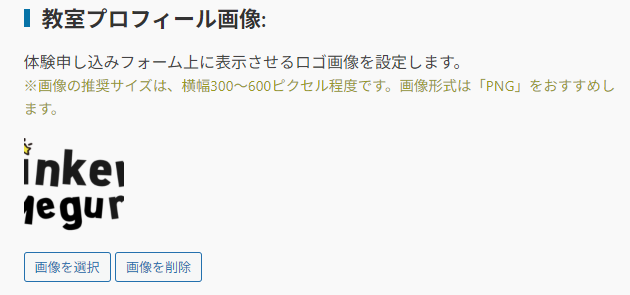
 補足
補足
- 画像の推奨サイズは、横幅300〜600ピクセル程度です。
- 画像形式は「PNG」をおすすめします。
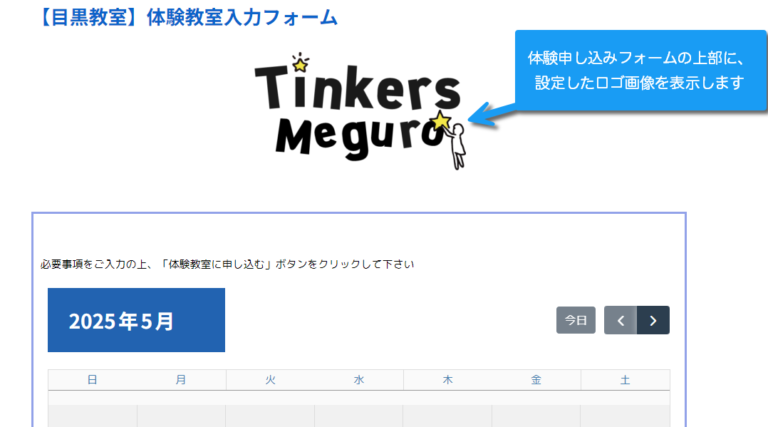
【5】体験フォーム外部利用設定
体験フォーム外部リンク:
設定したリンクを使用して体験お申し込みフォームを外部(お客様の独自サイト)から使用できます。
コピーボタンをクリックするとことで、リンクをクリップボードにコピーできます。
コピーしたリンクをお客様のWebサイトで「体験教室へお申し込み」等のリンクとしてご利用下さい。
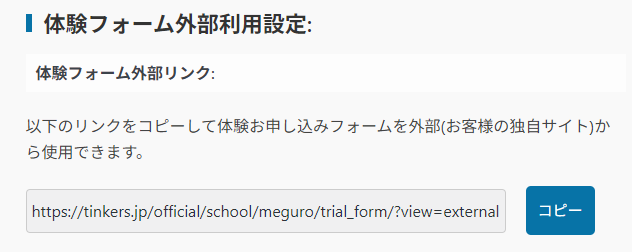
サンクスページリダイレクトURL:
サンクスページからどのURLに戻るかを設定します。
申し込み完了後に表示されるサンクスページに、「教室のホームページに戻る」ボタンを表示させ、こちらで設定されたURLを紐づけます。
空欄の場合は、ボタンの代わりに、システムのデフォルトメッセージ「この画面を閉じていただいても問題ありません。」が表示されます。
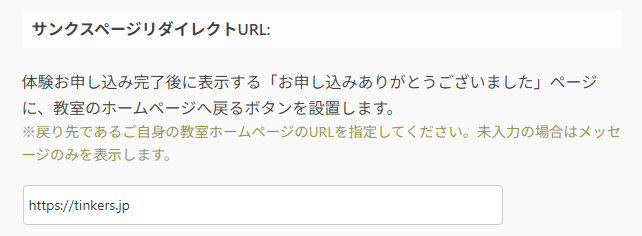
サンクスページリダイレクトURLを設定してある場合のサンクスページの表示状態
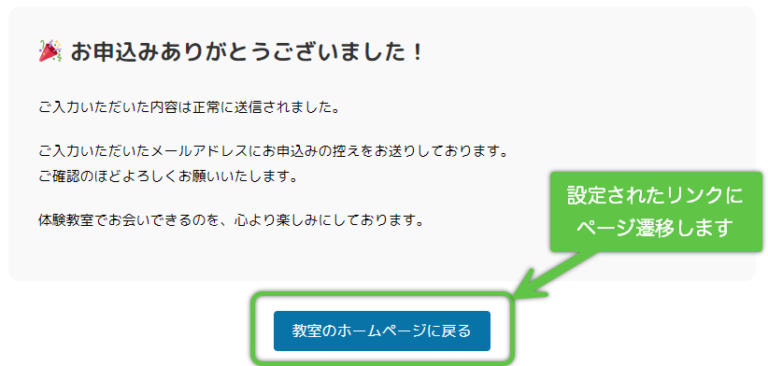
サンクスページリダイレクトURL未設定のサンクスページの表示状態
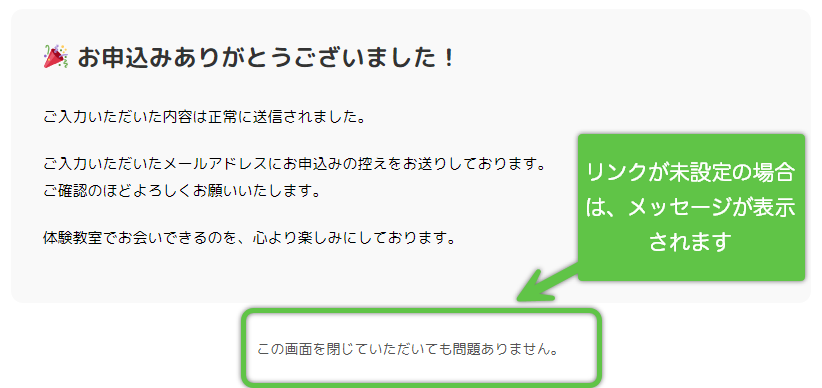
✅ 最後に「変更を保存」
設定内容を更新したら、必ず一番下の「変更を保存」ボタンをクリックしてください。
保存しないと設定が反映されません。
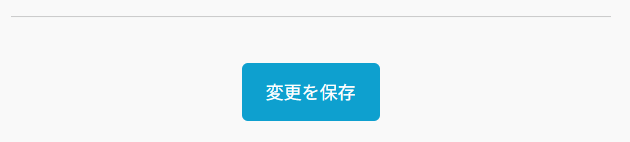
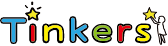
 補足
補足